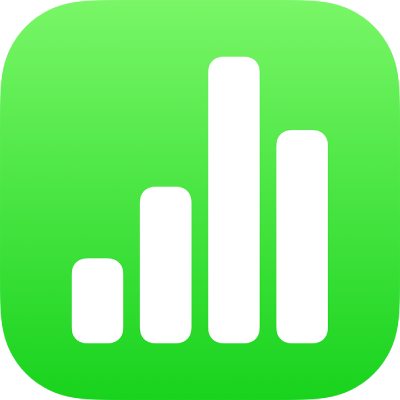
Использование Finder для переноса таблиц Numbers
Через Finder можно переносить таблицы между устройствами. Этот способ переноса таблиц удобен, когда по той или иной причине Вы не используете iCloud.
Можно также переносить таким способом таблицы Microsoft Excel, а затем открывать их в Numbers.
Перенос таблиц с компьютера через Finder
Подключите iPhone или iPad к компьютеру (с macOS Catalina), затем откройте Finder.
Через несколько секунд устройство появится в боковом меню Finder.
Выберите устройство в боковом меню, затем выберите «Файлы» в главном окне под информацией об устройстве.
Перетяните файл нужной Вам таблицы в папку Numbers.
Таблица появится в разделе «Numbers» в окне Finder.
Нажмите «Синхронизировать» и дождитесь завершения синхронизации.
Коснитесь приложения «Файлы» на экране «Домой», коснитесь «Обзор» внизу экрана, затем коснитесь «На iPhone».
Чтобы открыть таблицу на Вашем устройстве, коснитесь папки Numbers, затем коснитесь миниатюры таблицы.
Numbers позволяет открывать таблицы, которые были сохранены с использованием некоторых типов шифрования, доступных в Microsoft Office 97 или более поздних версий. Если Вам не удается открыть зашифрованную таблицу Microsoft Excel, попробуйте изменить тип или параметры шифрования, затем сохраните файл заново и попробуйте открыть его в Numbers.
Перенос таблиц на компьютер через Finder
Если таблица не сохранена на Вашем устройстве, перенесите ее на устройство.
Подключите iPhone или iPad к компьютеру (с macOS Catalina), затем откройте Finder.
Через несколько секунд устройство появится в боковом меню Finder.
Выберите устройство в боковом меню, затем выберите «Файлы» в главном окне под информацией об устройстве.
Откройте папку приложения Numbers, выберите нужную Вам таблицу, затем перетяните ее на новое место на компьютере.